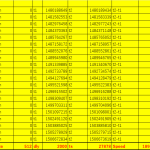HiLetgo Leonardo Pro Micro ATmega 32U4 5V/16MHzは、ArduinoIDEからのプログラム書き込みが面倒な操作が必要らしいので、備忘録として動画に残しておきました。
●目的
MFT2018で、6分力計をマウスとして扱う方法として、Arduino Leonardo Pro Microがその機能をもっているということでアマゾンで最安値のCPUを2個購入しました。

到着したので、使い方をWEBで検索しはじめました。
●検索したブログ
一番頼りになったのは、こちらのブログ様です。
https://ht-deko.com/arduino/promicro.html
こちらの記事で 「変わった使い方」を使いました。
●準備
USB端子台を接着剤で補強
押しボタンスイッチを半田つけ、GNDとRSTピン隣同士からスイッチボタンへ引きだします。

ボード名:Arduino Leonardo設定で接続してプログラム転送しました。
●テストプログラム
Lチカでは、わかりにくいので、Serial.printでHelloWorldを送ってきてもらうプログラムを組みました。
参考にさせていただいたのは、
https://tomosoft.jp/design/?p=6494
——————————————————————–
int RXLED = 17; // The RX LED has a defined Arduino pin
int i;
void setup()
{
Serial.begin(9600); //Serial teigi
}
void loop()
{
i=i+1;
Serial.print(i);
Serial.println(“:Hello World !”); // Print “Hello!” over hardware UART
digitalWrite(RXLED, LOW); // set the LED on
delay(100);// wait for a 500ms
digitalWrite(RXLED, HIGH); // set the LED off
delay(100); // wait for a second
}
————————————————————————————-
このプログラムをスケッチとしてArduinoIDEでコンパイルがOKか確認します。注意として、上記からTEXTをコピーすると全角のスペースが紛れ込んでエラーがでます。stray/343エラーがコンパイルででるのでスペースをつぶせば直ります。
以後はYOUTUBE動画の通りのタイミングでResetボタンをダブルクリックをしていけばプログラムは書き込めます。
時々おかしくなる時は、きちんとUSBシリアルの番号が表示されてないときなので、USBをはずしてやり直せば接続できます。
●以後
6分力計からはNucleo F446REで6CHのデータを受信して、それをHID用に加工してPro MIcroに流す方法を考えないといけません。